Importando HEIC para Lightroom: um guia abrangente em 2024
À medida que a fotografia em smartphones continua a evoluir, o formato HEIC (High-Efficiency Image Container) surgiu como uma escolha popular para capturar imagens impressionantes em dispositivos como iPhones. Embora o HEIC ofereça vantagens significativas em termos de tamanho de arquivo menor e qualidade de imagem aprimorada em comparação com o formato JPEG tradicional, sua compatibilidade com software de edição de fotos às vezes pode representar desafios. Isto é particularmente verdadeiro para usuários que dependem do Adobe Lightroom, uma ferramenta poderosa para gerenciar, editar e organizar suas fotos.
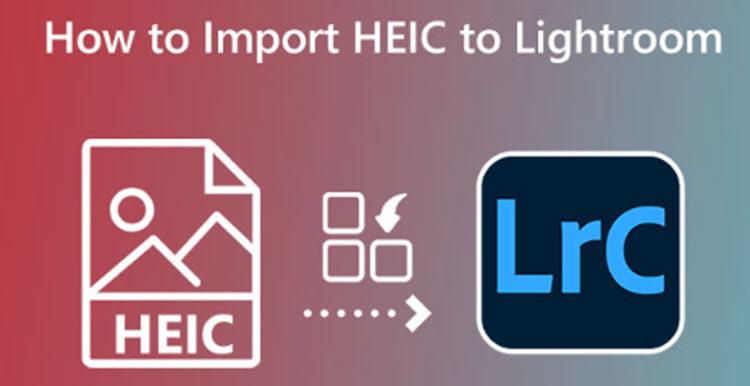
Seção 1: Podemos editar HEIC no Lightroom?
Adobe Lightroom se estabeleceu como uma pedra angular no fluxo de trabalho digital de fotógrafos de todos os níveis. Este software permite aos usuários importar, organizar, editar e exportar suas fotos com um conjunto abrangente de ferramentas e recursos. No entanto, quando se trata de arquivos HEIC, o suporte nativo do Lightroom é limitado.
Embora o Lightroom Classic (versão para desktop) no macOS High Sierra (10.13) ou posterior ofereça suporte à importação e edição de HEIC, o Lightroom no Windows 10 e versões anteriores do macOS atualmente não possuem essa funcionalidade. Isso pode ser um obstáculo para usuários que capturam fotos principalmente com seus iPhones e dependem do Lightroom para suas necessidades de edição.
Seção 2: Como fazer a importação do Lightroom HEIC?
Embora existam limitações em relação ao suporte HEIC nativo, existem métodos alternativos para incorporar arquivos HEIC em seu fluxo de trabalho do Lightroom. Aqui, exploramos as diferentes abordagens dependendo do seu sistema operacional:
1.Como abrir e editar HEICs no Lightroom no Windows 10
Como o Windows 10 não oferece suporte nativo a arquivos HEIC, o uso da extensão Chrome torna-se necessário antes de importá-los para o Lightroom.
Aqui está um guia passo a passo:-
Passo 1:
Visite a Microsoft Store, procure a extensão HEIF e baixe e instale este plugin em seu PC. Este plugin Lightroom é fornecido pela Microsoft e está disponível gratuitamente.
-
Passo 2:
Inicie o aplicativo Adobe Lightroom em sua área de trabalho e certifique-se de estar usando a versão mais atualizada. Localize e clique no ícone de adição situado no lado esquerdo da interface e selecione o botão Navegar para abrir a caixa de diálogo de arquivo.
-
Passo 3:
Identifique as imagens HEIC transferidas do seu iPhone, escolha os arquivos relevantes e abra-os no Lightroom. Desde a atualização do Windows 10 de abril de 2018, agora é possível acessar diretamente os arquivos HEIC em um PC sem a necessidade de instalação da extensão.

2.Como importar HEIC no Lightroom no Mac
O Lightroom Classic (versão para desktop) no macOS High Sierra (10.13) ou posterior oferece suporte nativo à importação HEIC. Veja como importar seus arquivos HEIC:
- 1. Inicie o Adobe Lightroom Classic no seu Mac.
- 2. Acesse o módulo "Biblioteca".
- 3. Clique no botão “Importar” que fica no canto inferior esquerdo da janela.
- 4. Na janela “Importar”, vá até a pasta que contém seus arquivos HEIC.
- 5. Selecione os arquivos HEIC que deseja importar para o Lightroom. Você pode escolher arquivos separados ou selecionar pastas inteiras para importação em lote.
- 6. (Opcional) Revise as configurações de importação no lado direito da janela. Você pode selecionar a pasta de local onde deseja importar os arquivos e aplicar predefinições ou outros ajustes antes da importação.
- 7. Para importar arquivos HEIC para o Lightroom, clique no botão “Importar”.
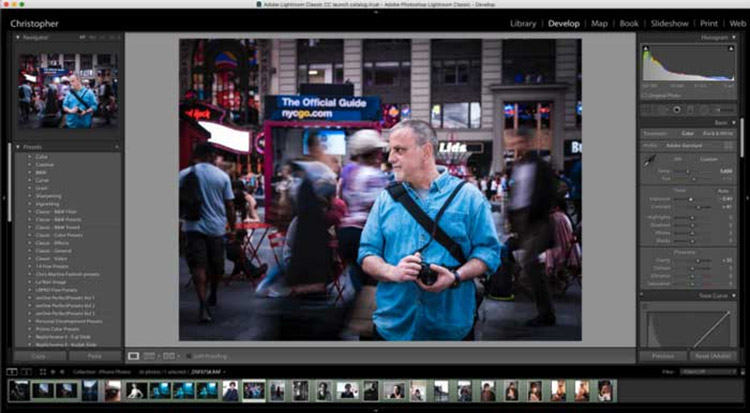
Seção 3: Como importar HEIC para Lightroom sem perda de qualidade
Conforme mencionado anteriormente, para usuários do Windows 10 e versões anteriores do macOS, é necessário converter os arquivos HEIC para um formato compatível antes de importá-los para o Lightroom. Este processo, no entanto, levanta preocupações sobre a potencial perda de qualidade. Para resolver isso, recomendamos o uso do HitPaw Video Converter .
HitPaw Video Converter transcende os limites da conversão HEIC simples, oferecendo um conjunto abrangente de ferramentas de edição e conversão de multimídia. Possui vários recursos que o tornam a escolha ideal para converter arquivos HEIC para importação do Lightroom:
- Velocidade de conversão incomparável: experimente velocidades de conversão extremamente rápidas sem comprometer a qualidade, mesmo para grandes lotes de arquivos HEIC.
- Preservação de qualidade excepcional: HitPaw Video Converter prioriza a manutenção da qualidade original de seus arquivos HEIC durante a conversão. Ele emprega algoritmos avançados para garantir perda mínima ou nenhuma perda de detalhes ou informações de cores, garantindo que suas fotos mantenham sua vibração e clareza.
- Amplo suporte a formatos: HitPaw Video Converter vai além de apenas converter HEIC em JPEG. É utilizável com uma ampla variedade de formatos de saída, incluindo DNG (Digital Negative), que é uma escolha popular para fotógrafos, pois preserva mais dados de imagem em comparação com JPEG. Isso permite que você selecione o formato que atende às suas necessidades e fluxo de trabalho específicos.
- Interface amigável: Com HitPaw Video Converter, qualquer pessoa pode converter facilmente seus arquivos HEIC sem complicações. Quer você seja um fotógrafo experiente ou um usuário casual, o HitPaw Video Converter agiliza o processo de conversão e permite que você se concentre em seus esforços criativos.
-
1. Baixe e instale o HitPaw Video Converter em seu computador.
-
2.Clique na aba "Ferramentas-Conversor de Imagem". Esta é a seção principal para conversão de mídia.

-
3.Clique em "Adicionar arquivos" e navegue para selecionar os arquivos HEIC que deseja converter. Você pode selecionar os arquivos ou pastas inteiras para conversão em lote.

-
4.Escolha o formato de localização desejado no menu "Formato de saída". Para compatibilidade com o Lightroom, você pode selecionar JPEG ou DNG.

-
5.Clique no botão “Converter” para que ele possa iniciar o processo de conversão. A barra de progresso fornecerá informações sobre o status da conversão e você será notificado após a conclusão.

Seção 4: Perguntas frequentes sobre Adobe Lightroom e HEIC
P1. Quais são os formatos de fotos suportados pelo Lightroom?
R1. O Lightroom oferece uma ampla variedade de formatos de imagem, incluindo formatos JPEG, TIFF, PSD, DNG e RAW de vários fabricantes de câmeras.
P2. Posso usar o formato HEIC para Lightroom no Android?
R2. Atualmente, o aplicativo móvel Lightroom no Android e iOS não oferece suporte direto à importação de HEIC. No entanto, você pode converter seus arquivos HEIC para um formato compatível, como JPEG, usando as ferramentas integradas do seu telefone ou outros aplicativos móveis antes de importá-los para o aplicativo móvel Lightroom.
Conclusão
A incorporação de arquivos HEIC ao fluxo de trabalho do Adobe Lightroom pode exigir etapas adicionais devido a limitações de compatibilidade. No entanto, ao empregar uma ferramenta de conversão confiável como o HitPaw Video Converter, você pode garantir uma importação HEIC perfeita, mantendo a alta qualidade de suas fotos.
Este guia forneceu instruções detalhadas e destacou as vantagens do HitPaw Video Converter , capacitando você a superar obstáculos de compatibilidade e liberar todo o potencial dos recursos de edição do Lightroom com todas as suas fotos, independentemente do formato. O fluxo de trabalho digital pode ser eficiente com as ferramentas e técnicas certas.

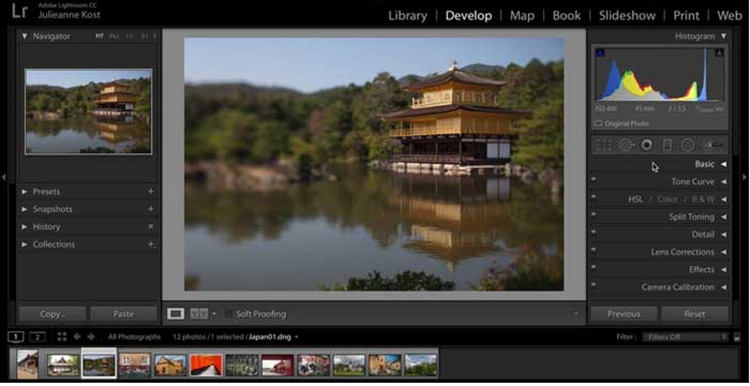










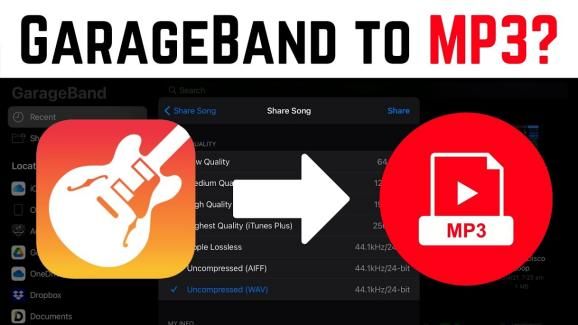




Pagina Inicial > Photo Tips > Importando HEIC para Lightroom: um guia abrangente em 2024
Selecione a classificação do produto:
Joshua Hill
Editor-in-Chief
Trabalho como freelancer há mais de cinco anos. Sempre me impressiona quando encontro coisas novas e os conhecimentos mais recentes. EU acho que a vida é ilimitada, mas eu não conheço limites.
Ver todos os artigosDeixe um comentário
Crie sua revisão para artigos HitPaw